コントロール セクション
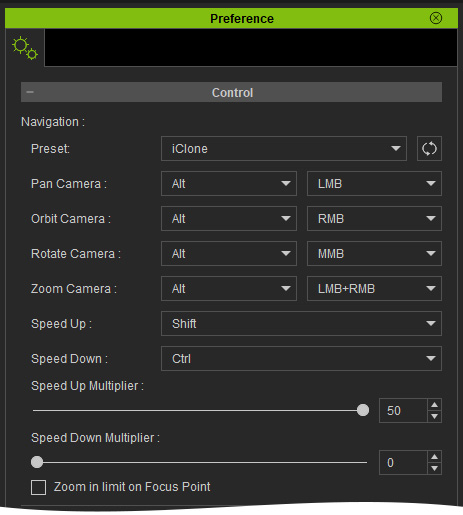
これらの設定は、さまざまな 3D ツールのプリセットに基づいてカメラナビゲーションスタイルを設定することができます。 また速度アップと速度ダウンの倍率を変更することもできます。

ゲームパッドからのトリガーイベントの感度を調整することができます。

デッドゾーンのスライダーは、古いゲームパッドが接続されたまま放置されているときに、コントロールされているアクターが自動で動くのを防ぎます。
MIDI または 3Dconnexion の設定を有効にすると、これら 2つのデバイスのホットキーを設定し、iClone の機能をこれらでコントロールできるようになります。
タイムラインスクラブを有効にする:3Dconnexion Space マウスでタイムラインのプレイヘッドをスクラブします。

- グリッド線にスナップ:
オブジェクトが移動ツール(X 値と Y 値のみ)によって操作されたとき、常にフロアグリッドの交点にスナップします。 - モデルにスナップ:
プロップが移動ツールによって操作されたとき、常に隣接するプロップの平面にスナップします。 - 変換ギズモ:
プレビューウィンドウでギズモモードのオン / オフを切り替えます。 詳細についてはプレビューウィンドウのオブジェクトのギズモのセクションを参照してください。 - マウスポジションにズーム:
このボックスがデフォルトで無効になっている場合は、マウスローラーによるズームイン・ズームアウト動作はビューポートの中央が基点になります。 一方ボックスがアクティブな場合は、現在のマウスポジションが基点になります。

マウスポジションにズームn = オン
マウスポジションにズーム = オフ
(ビューポートの中心に基づきます) - 角度スナップ:
このチェックボックスをオンにし、オブジェクトが回転ツールによって操作されたとき、スナップする角度を設定出来ます。 オブジェクトは指定された角度にスナップしながら回転します。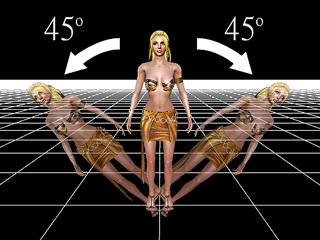
角度スナップ = 45
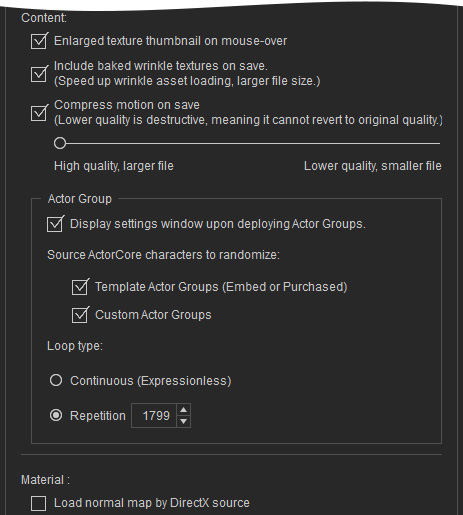
- クイック サムネイル生成:
クイック サムネイル生成ボックスは、選択したコンテンツをライブラリに追加すると、その時にプレビューウィンドウに表示されている内容でレンダリングを行ってサムネイルを作成します。 以下の例ではソファが選択された状態でコンテンツライブラリに追加しています。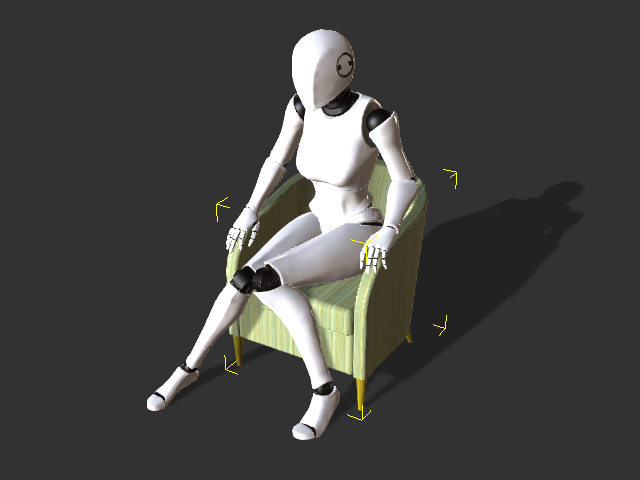
クイック サムネイル生成が有効 (高速): プレビューウィンドウ全体がサムネイルとしてキャプチャされます。
クイック サムネイル生成が無効 (低速): サムネイルには選択したオブジェクトのみが表示されますが、ライブラリへの追加に時間がかかります。
- オリジナルサムネールを含む:
このボックスを有効にすると、サムネイルを変更せずにコンテンツを上書きすることができます。 このボックスが無効の場合は、サムネールはクイック サムネイル生成の設定に基づいてレンダリングされます。 - マウスオーバーでテクスチャサムネールを拡大:
このオプションを有効にすると、テクスチャ設定セクションの任意のテクスチャチャンネルにマウスオーバーした時に、より大きく詳細なプレビューウィンドウが表示されます。
- 保存時にベイクされた皺テクスチャを含める:コンテンツを保存する際にチャンネルに Substance テクスチャをフラット化してベイクし、iClone プロジェクトにコンテンツをロードし直す時間を短縮します。
- 保存時にモーションを圧縮:
この 3 段階のスライダは、ボディモーションをタイムライン / クリップ収集、またはコンテンツ マネージャ / 追加で保存する際の圧縮レベルを決定します。 圧縮ファイルの品質が高いほどファイルサイズは大きくなります。 チェックされていない場合、保存されたモーションは圧縮されません。
- ベスト: 圧縮率が最も低く、元のモーションデータの再現度は高いが、その分ファイルサイズが大きくなってしまいます。
- 設定がプアーとベストの間の場合、中程度のモーション圧縮が行われます。
- プアー: 圧縮率が最も高く、元のモーションデータが高度に最適化されるため、ファイルサイズが小さくなります。
- アクターグループのデプロイ時に設定ウィンドウを表示する:
このオプションを有効にすると、プリセットまたはランダムなアクター グループを適用する際にアクター グループのランダム化パネルが表示されます。

「プリセットアクターグループ」テンプレートを適用する際のアクターグループのランダム化パネル。
「ランダムアクターグループ」テンプレートを適用する際のアクターグループのランダム化パネル。
- ソース ActorCore キャラクターをランダム化させる:
アクターグループのデプロイ時に設定ウィンドウを表示するが非アクティブである場合、システムはこの項目で設定されたキャラクターのランダム化を使用します。- テンプレートアクターグループ(埋め込みまたは購入済み):このチェック ボックスをオンにすると、購入およびインストールされたすべての ActorCore アクターを、適用された「埋め込み型または 購入済みアクターグループ」テンプレートのアクターを置き換えるソースとして使用します。
- カスタムアクターグループ:このチェック ボックスをオンにすると、購入およびインストールされたすべての ActorCore アクターを、適用されたカスタム「アクターグループ」テンプレートのアクターを置き換えるソースとして使用します。
- ループタイプ:
アクターグループのデプロイ時に設定ウィンドウを表示するが非アクティブである場合、システムはこの項目で設定されたモーションの繰り返し設定を使用します。- 連続:モーションはプロジェクト終了まで自動的にループします。 MotionPlus の顔の表情は削除されます。
- 繰り返し(フレーム):指定したフレームだけモーションを繰り返します。 MotionPlus ファイルの顔の表情は保持されます。
DirectX ソースから「法線マップ」をロードのチェックボックスを有効にすると、法線マップが読み込まれたときに Y 法線反転オプションがデフォルトで有効になります。 詳細は Y 法線反転の使い方のセクションを参照してください。

